如何在VSCode中打开调试控制台?
2025-01-23 来源:funfunapp 编辑:佚名
在使用 visual studio code(简称vscode)进行开发时,调试程序是一个非常重要的环节。为了更好地理解程序的运行状态和输出信息,打开调试控制台是非常必要的。下面将详细介绍如何在vscode中打开调试控制台。
首先,确保你已经安装了vscode并打开了你的项目文件夹。然后,你需要为你的项目配置一个调试环境。如果你还没有设置调试配置文件,可以通过点击左侧活动栏中的调试图标(看起来像一个小虫子),然后点击齿轮图标选择“添加配置”来创建一个。这会打开一个名为`launch.json`的文件,在这里你可以根据你的项目需求配置调试选项。
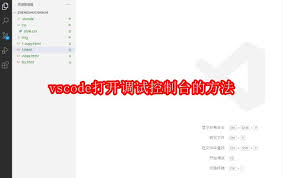
配置完成后,回到编辑器界面,点击上方菜单栏中的“运行”选项卡,然后选择“启动调试”或者直接按下快捷键f5开始调试你的程序。此时,你应该能在底部看到一个新的标签页被激活,这个标签页就是调试控制台。如果它没有自动显示出来,你可以通过点击菜单栏中的“查看”选项,然后在下拉菜单中选择“调试控制台”来手动打开它。
在调试控制台中,你可以看到程序运行时的输出信息,包括错误消息、警告以及标准输出等。这对于追踪问题和了解程序行为非常有帮助。如果你想要修改某些调试设置或查看变量的值,也可以在这个界面中进行操作。
此外,如果你需要更详细的日志输出或者想要保存调试信息,可以在`launch.json`文件中配置相应的参数。例如,可以设置`internalconsoleoptions`为`neveropen`以外的值来改变调试控制台的行为。
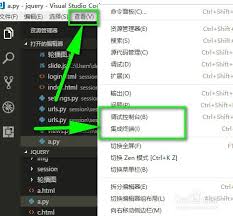
总之,通过上述步骤,你就可以成功地在vscode中打开并使用调试控制台了。这对于任何希望深入了解其代码运行情况的开发者来说都是一个非常有用的工具。









